

|
随着电脑硬件和软件的不断升级,微软的Windows也在不断升级,从架构的16位、16+32位混合版(Windows9x)、32位再到64位, 系统版本从最初的Windows 1.0 到大家熟知的Windows 95、Windows 98、Windows ME、Windows 2000、Windows 2003、Windows XP、Windows Vista、Windows 7、Windows 8、Windows 8.1、Windows 10 和 Windows Server服务器企业级操作系统,不断持续更新,微软一直在致力于Windows操作系统的开发和完善。现在最新的正式版本是Windows 10。 当我们在使用win7系统时,突然提示网卡被禁用,那么win7系统网卡被禁用是怎么回事呢?win7系统网卡为什么会被禁用?要如何解决win7系统网卡被禁用的问题?其实这个问题只是小问题而已,不用担心,轻松设置一下就好,下面系统重装win7网卡被禁用的小伙伴可以跟小编一起看看关于win7系统网卡被禁用的解决办法吧。 1、首先我们右击计算机,选择属性,如下图 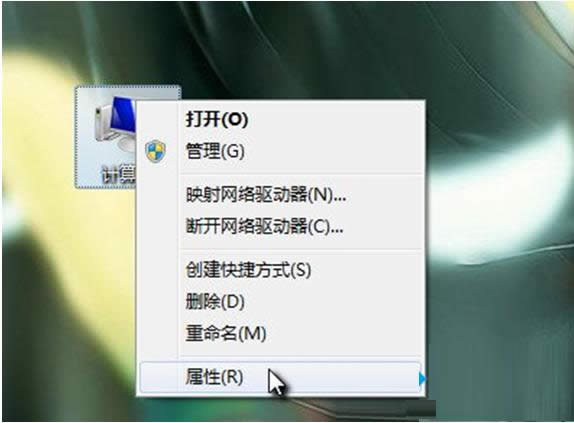 2、接着找到并打开设备管理器,如下图  3、接下来在网络适配器中,找到您所使用的网卡设备,右击选择属性。如下图 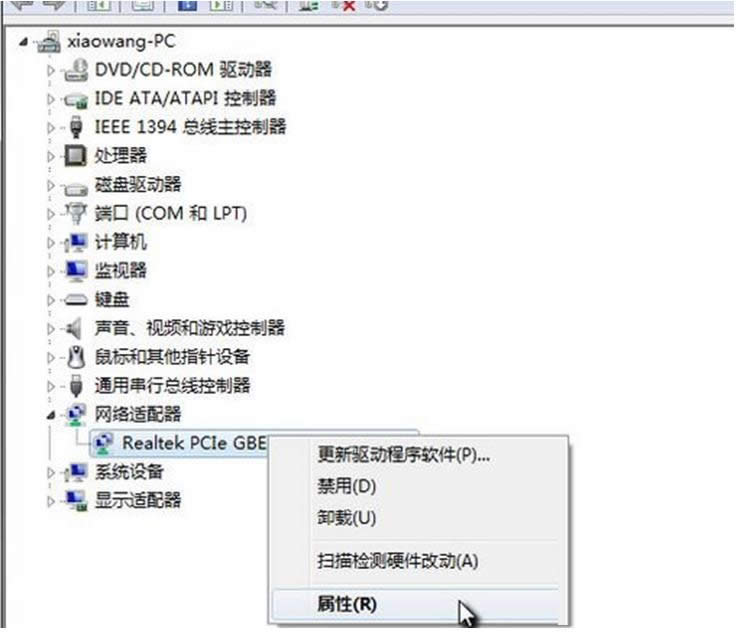 4、最后我们会看到如下图所示的对话框,将“允许计算机关闭此设备以节约电源”选项前面的勾取消即可。 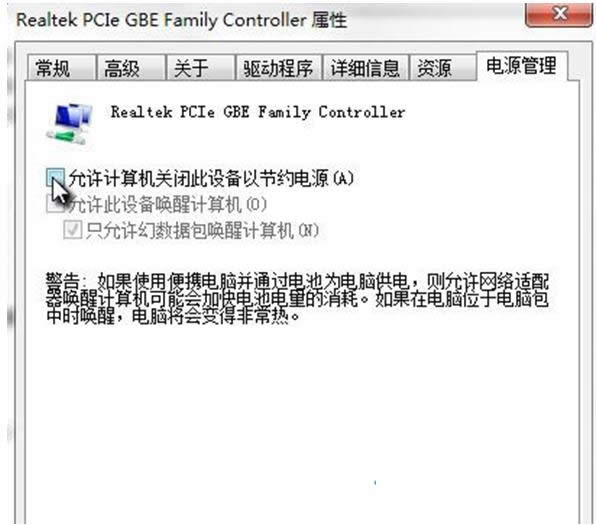 以上就是小编为大家介绍的win7系统网卡被禁止的解决方法,遇到以上问题的不妨试试小编的方法。想了解更多有关系统问题,敬请关注“小鱼一键重装系统”官网。 Microsoft Windows,是美国微软公司研发的一套操作系统,它问世于1985年,起初仅仅是Microsoft-DOS模拟环境,后续的系统版本由于微软不断的更新升级,不但易用,也慢慢的成为家家户户人们最喜爱的操作系统。
|
温馨提示:喜欢本站的话,请收藏一下本站!